win10桌面图标怎么显示 win10怎么调整桌面图标显示
更新时间:2023-12-08 15:51:25作者:xtyang
Win10是微软推出的最新一代操作系统,其桌面图标显示给我们带来了全新的体验,在Win10中,我们可以根据个人喜好和实际需要,自由地调整桌面图标的显示方式。无论是调整图标的大小、布局,还是隐藏某些不常用的图标,Win10都提供了简便的操作方法。接下来让我们一起来了解一下如何在Win10中调整桌面图标显示,让我们的桌面更加整洁和高效。
具体步骤:
1.在Windows10系统桌面,右键点击屏幕左下角的开始按钮。在弹出菜单中选择“设置”的菜单项。
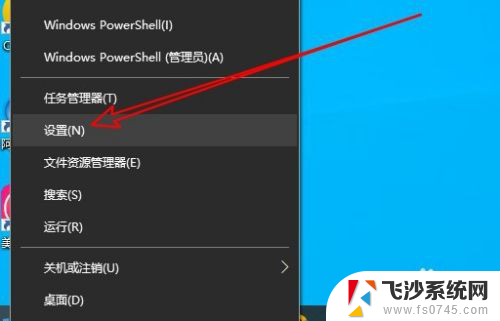
2.然后在打开的Windows10的设置窗口中点击“个性化”的图标。
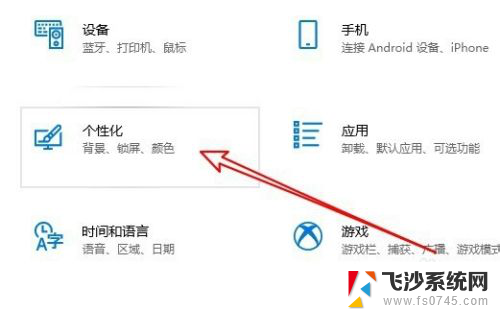
3.接着在打开的个性化的窗口中点击左侧边栏的“主题”菜单项。
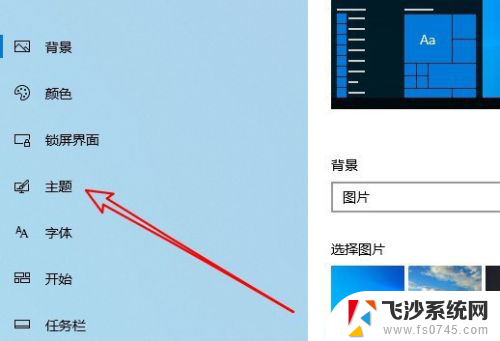
4.然后在右侧的窗口中点击“桌面图标设置”的快捷链接。
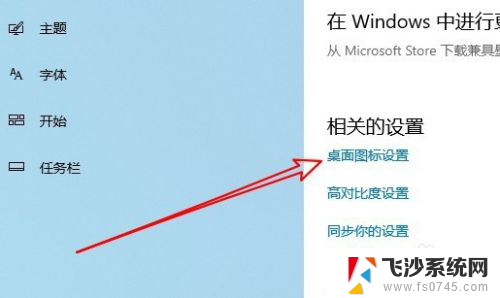
5.这时会打开桌在图标设置的窗口,在窗口中勾选桌面图标前面的复选框。最后点击确定按钮就可以了。
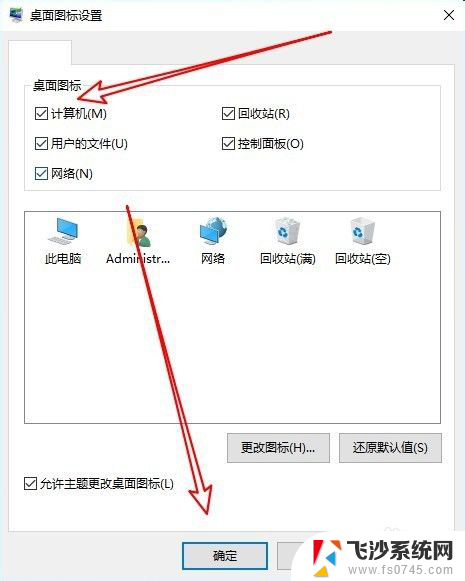
6.总结:
1、首先打开Windows10的设置窗口
2、然后点击窗口中的个性化的图标
3、在打开的主题窗口点击桌面图标设置
4、接着在桌面图标窗口勾选要显示的图标
以上是关于如何在win10中显示桌面图标的所有内容,如果您遇到此类问题,您可以按照以上步骤进行解决,这些操作非常简单且快速,一步到位。
win10桌面图标怎么显示 win10怎么调整桌面图标显示相关教程
-
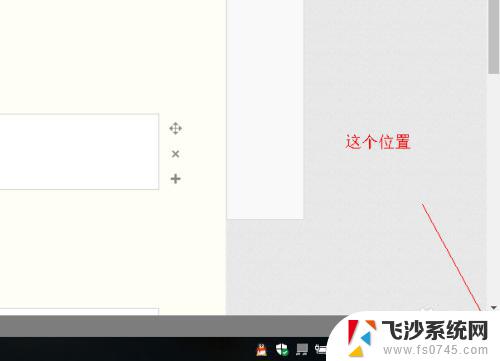 win10显示桌面图标快捷键 如何在win10上显示桌面快捷图标
win10显示桌面图标快捷键 如何在win10上显示桌面快捷图标2023-09-10
-
 win10怎么调桌面图标大小 Win10桌面图标大小怎么调整
win10怎么调桌面图标大小 Win10桌面图标大小怎么调整2023-11-05
-
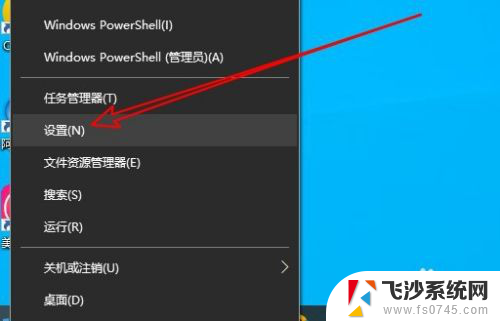 如何在桌面上显示图标 Win10桌面图标显示设置
如何在桌面上显示图标 Win10桌面图标显示设置2024-05-06
-
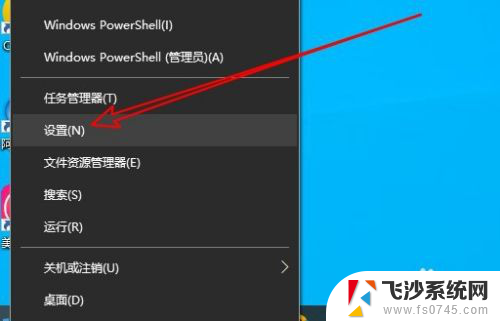 windows10系统桌面图标 Win10桌面图标怎么显示
windows10系统桌面图标 Win10桌面图标怎么显示2023-11-12
- win10系统怎么显示桌面图标 win10怎么在桌面上显示我的电脑图标
- 电脑显示图标 win10怎么设置桌面图标显示
- win10如何调整桌面图标 win10系统怎么设置桌面图标大小
- win10调整桌面图标大小 Win10桌面图标大小调整步骤
- 怎样调大桌面图标 Win10桌面图标怎么调整大小
- window显示桌面 Win10如何快速显示桌面图标
- win10激活页面在哪里 windows10系统激活界面在哪里
- windows10administrator密码 win10 administrator密码修改步骤
- win10经常开机黑屏 Win10开机黑屏需多次重启才能启动
- 更改电脑屏幕字体大小 win10怎么设置桌面字体大小
- 如何把右下角激活windows Windows10屏幕右下角显示激活提醒如何去除
- win10网络在哪里打开 Win10网络发现功能设置方法
win10系统教程推荐
- 1 win10激活页面在哪里 windows10系统激活界面在哪里
- 2 windows10administrator密码 win10 administrator密码修改步骤
- 3 win10经常开机黑屏 Win10开机黑屏需多次重启才能启动
- 4 如何把右下角激活windows Windows10屏幕右下角显示激活提醒如何去除
- 5 win10网络在哪里打开 Win10网络发现功能设置方法
- 6 不让电脑自动锁屏 win10怎样设置电脑不自动锁屏
- 7 window系统怎么换壁纸 win10未激活如何更换桌面背景
- 8 win10专业版查看激活 win10专业版如何确认是否已激活
- 9 win10怎样删除掉更新文件 Win10系统更新文件删除步骤
- 10 老版本win10系统 Win10怎么降级到以前的版本